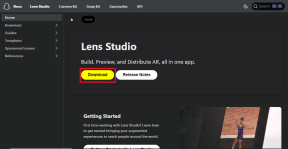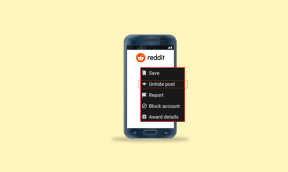Fix Windows kunde inte starta Print Spooler-tjänsten på den lokala datorn
Miscellanea / / November 28, 2021
Fix Windows kunde inte starta Print Spooler-tjänsten på lokal dator: Om du inte kan skriva ut och får ovanstående felmeddelande så är du på rätt plats eftersom vi idag ska diskutera hur man löser detta felmeddelande. Felet anger tydligt att Print Spooler-tjänsten inte kan startas, så vad gör denna Print Spooler? Tja, alla utskriftsrelaterade jobb hanteras av en Windows-tjänst som heter Print Spooler. Utskriftsspoolern hjälper ditt Windows att interagera med skrivaren och beställer utskriftsjobben i din kö. Om Print Spooler-tjänsten inte startar får du följande felmeddelande:
Windows kunde inte starta Print Spooler-tjänsten på lokal dator.
Fel 1068: Beroendetjänsten eller gruppen kunde inte startas.
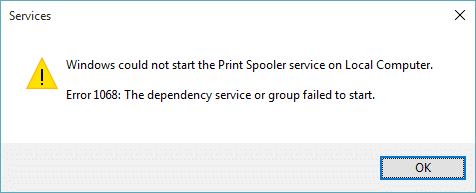
Ovanstående felmeddelande visas endast när du försöker starta Print Spooler-tjänster i fönstret services.msc. Så utan att slösa någon tid låt oss se hur man faktiskt fixar Windows kunde inte starta Print Spooler-tjänsten på lokalt datorfel med hjälp av nedanstående felsökningsguide.
Innehåll
- Fix Windows kunde inte starta Print Spooler-tjänsten på den lokala datorn
- Metod 1: Kör felsökare för skrivare
- Metod 2: Registry Fix
- Metod 3: Starta Print Spooler Services
- Metod 4: Kör CCleaner och Malwarebytes
- Metod 5: Ta bort alla filer i mappen PRINTERS
- Metod 6: Kör System File Checker (SFC) och Check Disk (CHKDSK)
- Metod 7: Avmarkera Tillåt tjänsten att interagera med skrivbordet
Fix Windows kunde inte starta Print Spooler-tjänsten på den lokala datorn
Se till att skapa en återställningspunkt bara om något går fel.
Metod 1: Kör felsökare för skrivare
1. skriv "felsökning" i Windows sökfält och klicka på Felsökning.

6.Nästa, välj från den vänstra fönsterrutan Visa alla.
7. Välj sedan från listan Felsök datorproblem Skrivare.

8. Följ instruktionerna på skärmen och låt skrivarfelsökaren köra.
9. Starta om din dator så kanske du kan Fix Windows kunde inte starta Print Spooler-tjänsten på den lokala datorn.
Metod 2: Registry Fix
1.Tryck på Windows-tangenten + R och skriv sedan regedit och tryck på Enter för att öppna Registereditorn.

2. Navigera till följande registernyckel:
HKEY_LOCAL_MACHINE\SYSTEM\CurrentControlSet\Services\Spooler
3. Se till att markera Spooler knappa in den vänstra fönsterrutan och sedan i den högra fönsterrutan hitta strängen som kallas DependOnService.
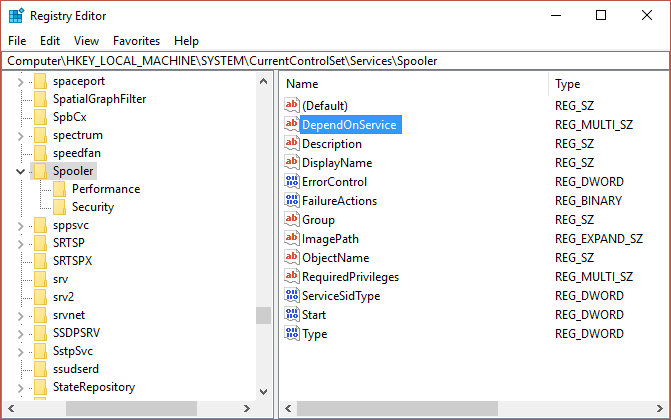
4. Dubbelklicka på DependOnService-strängen och ändra dess värde med tar bort HTTP del och bara lämna RPCSS-delen.
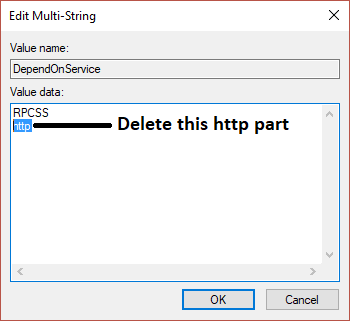
5. Klicka på OK för att spara ändringarna och stänga Registereditorn.
6. Starta om din dator och se om felet är löst eller inte.
Metod 3: Starta Print Spooler Services
1.Tryck på Windows-tangenten + R och skriv sedan tjänster.msc och tryck på Enter.

2. Hitta Print Spooler-tjänst i listan och dubbelklicka på den.
3. Se till att starttypen är inställd på Automatisk och tjänsten är igång, klicka sedan på Stopp och klicka sedan igen på start för att starta om tjänsten.

4. Klicka på Verkställ följt av OK.
5. Efter det, försök igen att lägga till skrivaren och se om du kan Fix Windows kunde inte starta Print Spooler-tjänsten på den lokala datorn.
Metod 4: Kör CCleaner och Malwarebytes
1. Ladda ner och installera CCleaner & Malwarebytes.
2.Kör Malwarebytes och låt den skanna ditt system efter skadliga filer.
3.Om skadlig programvara hittas kommer den automatiskt att ta bort dem.
4. Kör nu CCleaner och i avsnittet "Renare", under Windows-fliken, föreslår vi att du kontrollerar följande val som ska rengöras:

5. När du har kontrollerat att de rätta punkterna är kontrollerade klickar du bara Kör Cleaner, och låt CCleaner gå sin väg.
6. För att rengöra ditt system ytterligare, välj fliken Register och se till att följande är markerat:

7.Välj Sök efter problem och låt CCleaner skanna och klicka sedan Fixa valda problem.
8. När CCleaner frågar "Vill du ha säkerhetskopieringsändringar i registret?” välj Ja.
9. När säkerhetskopieringen är klar, välj Fix All Selected Issues.
10.Starta om din dator för att spara ändringarna. Detta skulle Fix Windows kunde inte starta Print Spooler-tjänsten vid lokal datorfel men om det inte gjorde det, spring då Adwcleaner och HitmanPro.
Metod 5: Ta bort alla filer i mappen PRINTERS
1.Tryck på Windows-tangenten + R och skriv sedan tjänster.msc och tryck på Enter.

2. Hitta Utskriftshanterare tjänst högerklicka sedan på den och välj Sluta.

3. Navigera nu i Filutforskaren till följande mapp:
C:\Windows\system32\spool\PRINTERS
Obs: Det kommer att be om att fortsätta och klicka sedan på det.
4.Radera alla filer i mappen PRINTERS (inte själva mappen) och stäng sedan allt.
5. Återigen gå till tjänster.msc fönster och start Print Spooler-tjänst.

6. Starta om din dator och se om du kan Fix Windows kunde inte starta Print Spooler-tjänsten på den lokala datorn.
Metod 6: Kör System File Checker (SFC) och Check Disk (CHKDSK)
1.Tryck på Windows-tangenten + X och klicka sedan på Kommandotolken (Admin).

2.Skriv nu följande i cmd och tryck enter:
Sfc /scannow. sfc /scannow /offbootdir=c:\ /offwindir=c:\windows

3. Vänta tills ovanstående process är klar och starta om din dator när du är klar.
4. Kör sedan CHKDSK härifrån Fixa filsystemfel med Check Disk Utility (CHKDSK).
5. Låt ovanstående process slutföras och starta om datorn igen för att spara ändringarna.
Metod 7: Avmarkera Tillåt tjänsten att interagera med skrivbordet
1.Tryck på Windows-tangenten + R och skriv sedan tjänster.msc och tryck på Enter.
2. Hitta Print Spooler-tjänst i listan högerklicka sedan på den och välj Egenskaper.

3. Byt till Logga in flik och avmarkera “Tillåt tjänsten att interagera med skrivbordet.“
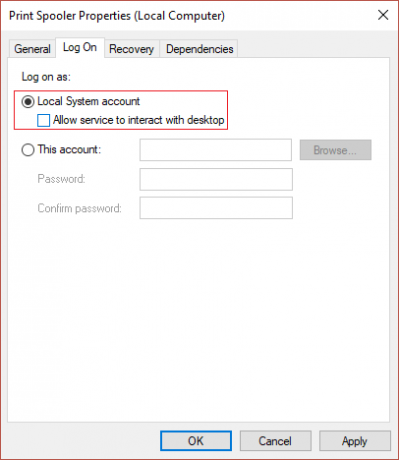
4. Klicka på Använd och gå sedan tillbaka till fliken Allmänt och starta tjänsten.
4. Klicka på Apply följt av OK igen.
5. Starta om datorn för att spara ändringarna.
Rekommenderat för dig:
- Åtgärda problem med ljusstyrkan efter Windows 10 Creators Update
- Fixa Windows 10 Mail Error 0x80040154 eller 0x80c8043e
- Hur man åtgärdar Print Spooler Error 0x800706b9
- Fix Windows 10 Creator Update kan inte installeras
Det är det du har lyckats med Fix Windows kunde inte starta Print Spooler-tjänsten på den lokala datorn men om du fortfarande har några frågor angående det här inlägget får du gärna fråga dem i kommentarsektionen.